Warteschlangen-Admin
- Zugriff auf die Warteschlangen-Admin
- Regeln filtern
- Bestehende Warteschlangenregeln
- Regeln hinzufügen
- Felder und Menüs für Warteschlangenregeln hinzufügen
- ALLE ERFORDERLICH
- Diese Regel anwenden auf
- Mit einem XactAnalysis Status von
- Hierarchietyp
- Gebiet
- Interner Schadenregulierer
- Für diese Geschäftseinheit
- Für diesen KAT-Code:
- Für diese Schadennummer
- Für diese Bundesländer/Regionen
- Für diesen Policentyp
- Für diesen Deckungstyp
- Für dieses Risiko
- Für diese Postleitzahl
- Für Datumsbereiche zwischen
- 1 von jeder (zufällig)
- Anzahl der Kalkulationen
- Für Kalkulationswerte zwischen
- Kalkulationskorrektur-Prozentsatz
- Verglichen mit Vermittlerkalkulation
- Wert der Ergänzungen
- Auftragsart
- Gemeinkosten & Gewinn
- Kalkulation beinhaltet
- Anzahl der Gewerbe beträgt
- Ausgewählte Gewerbe
- Enthält Preislistenkategorie
- Aktivitätstagebuch-Bericht - Uploads
- Drittanbieter - Kooperationen
- Testaufträge
- EINE ERFORDERLICH
- EINZELPOSTEN
- SUMMENANPASSUNG – ARTIKEL
- XACTXPERT
- SONSTIGE
Auf der Seite "Warteschlangen-Admin" können Sie der Warteschlange für die Kalkulationsprüfung und der Zahlungswarteschlange Regeln hinzufügen oder bestehende Regeln bearbeiten und löschen.
Die Bildschirmabbildungen in diesem Dokument sind allgemein gültig und können abhängig von der Benutzeroberfläche Ihres Unternehmens variieren.
Zugriff auf die Warteschlangen-Admin
Es gibt zwei Möglichkeiten, auf die Warteschlangenverwaltung zuzugreifen:
- Wählen Sie im Menü Verwaltung die Option Warteschlangen-Admin.
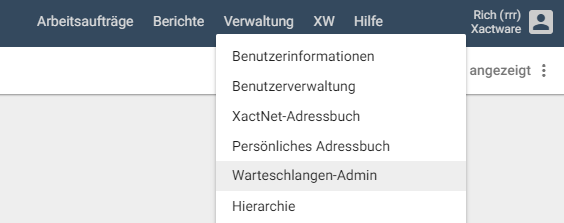
- Klicken Sie oben rechts im Bereich "Suche" (Beta) auf die Schaltfläche Warteschlangenregeln.
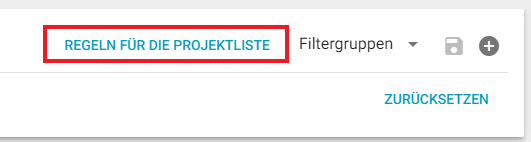
Regeln filtern
Im Bereich "Filter" können Sie auswählen, welche Regeltypen angezeigt werden, die Liste nach Excel exportieren und die Darstellung der Liste ändern.
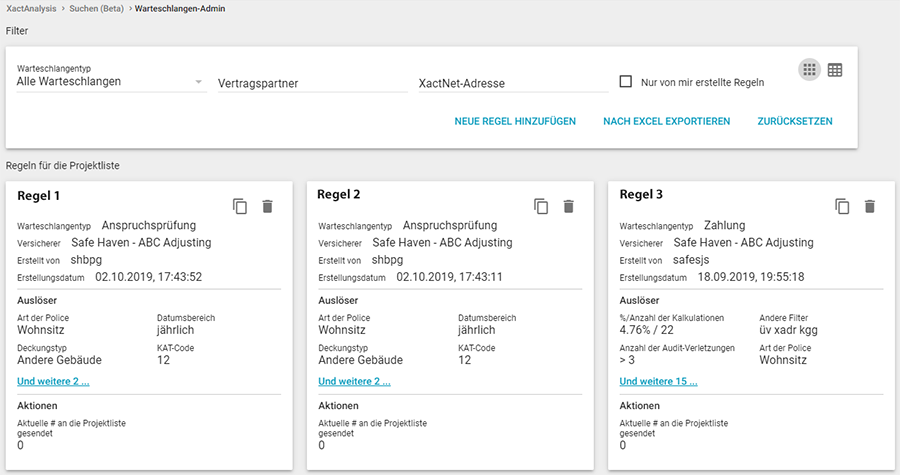
Warteschlangentyp
Filtert die Regeln in der Liste nach einer ausgewählten Warteschlange.
Schadenregulierer/Vertragspartner
Filtert die Regeln in der Liste nach eine bestimmten Schadenregulierer/Vertragspartner.
XactNet-Adresse
Filtert die Regeln in der Liste nach einer bestimmten XactNet-Adresse.
Nur Regeln, die ich erstellt habe
Wenn dieses Kontrollkästchen aktiviert ist, werden in der Liste nur die von Ihnen erstellten Regeln angezeigt.
Ansichten
Sie können auf eines der beiden Symbole in der rechten Ecke des Abschnitts klicken, um die Darstellung der Liste zu ändern (siehe Abbildung oben).
- In der Tabellenansicht wird jede Regel als Zeile in einer Tabelle angezeigt.
- In der Kartenansicht wird jede Regel als einzelne Karte angezeigt.
In Excel exportieren
Klicken Sie auf diese Schaltfläche, um alle in der Liste angezeigten Regeln in eine Excel-Tabelle zu exportieren
Bestehende Warteschlangenregeln
Nach der Erstellung erscheinen die Regeln als Karten unter den Filtern. Jede Karte zeigt grundlegende Informationen über die Regel an, was die Regel auslöst, und welche Aktionen stattfinden, wenn die Regel ausgelöst wird. Unten auf jeder Karte steht eine verknüpfte Nummer unter Aktuelle # an die Projektliste gesendet. Durch das Klicken auf die Nummer wird im Browser eine neue Registerkarte geöffnet, die die von der Regel in der Suche erfassten Schadenfälle anzeigt.
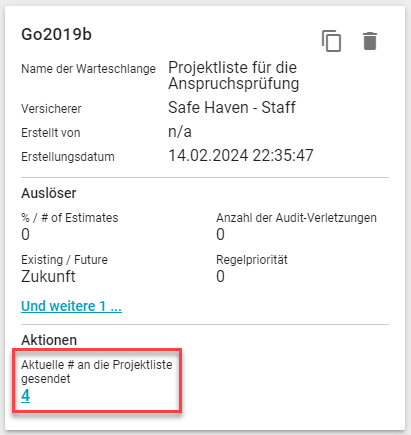
Regeln hinzufügen
- Klicken Sie auf Neue Regel hinzufügen. Das Dialogfeld "Warteschlangenregel hinzufügen" wird angezeigt.
- Wählen Sie im Menü "Warteschlangentyp" aus, für welche Warteschlange die Regel gilt.
- Wählen Sie die Kriterien für Ihre Regel aus und klicken Sie auf OK. Die Felder und Menüs können je nach Auswahl variieren. Weitere Informationen über die Felder und Menüs in diesem Dialogfeld finden Sie unter Felder und Menüs für Warteschlangenregeln hinzufügen.
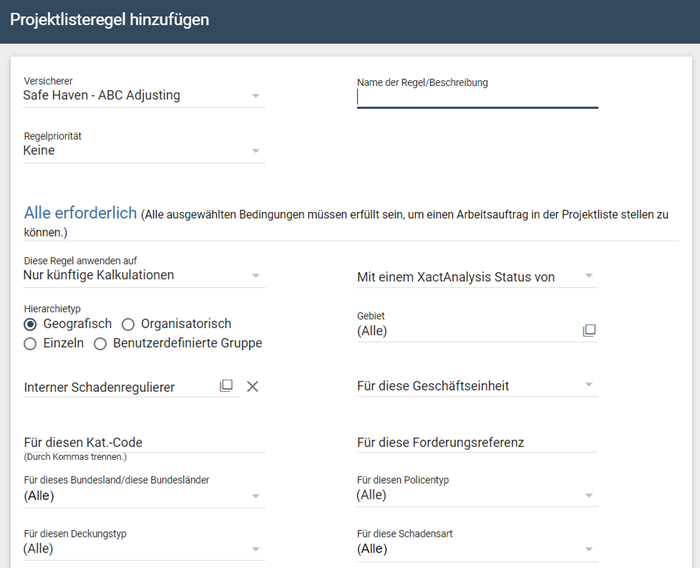
Felder und Menüs für Warteschlangenregeln hinzufügen
Einige der Felder und Menüs sind nur in bestimmten Warteschlangen verfügbar.
Datensatz
Wählen Sie einen oder mehrere Datensätze aus, damit Kalkulationen aus diesen Datensätzen in die Warteschlange aufgenommen werden können.
Name der Regel/Beschreibung:
Geben Sie den Namen oder die Beschreibung Ihrer Regel ein.
Regelpriorität
Wählen Sie eine Priorität für die Regel aus. Keine, 1 (Erste Gruppe verarbeitet) oder 2 (Zweite Gruppe verarbeitet). Die Regeln filtern Kalkulationen auf Basis der Priorität. XactAnalysis filtert alle Kalkulationen auf Basis der ersten Prioritätsregel und die verbleibenden Kalkulationen auf Basis der zweiten Prioritätsregel.
Für diese Regel die Prüfer-Rotation verwenden
Dieses Kontrollkästchen wird für die Option "Warteschlange für die Kalkulationsprüfung – Regeln" nur dann angezeigt, wenn die Prüfer-Rotation aktiviert ist. Wenn das Kontrollkästchen aktiviert ist und eine Kalkulation die Regel auslöst, wird sie automatisch dem nächsten Prüfer in der Rotation zugewiesen.
ALLE ERFORDERLICH
Alle in diesem Abschnitt ausgewählten Bedingungen müssen erfüllt sein, um einen Auftrag an die Warteschlange zu senden.
Diese Regel anwenden auf
Wählen Sie diese Option, um die Regel auf zukünftige oder vorhandene Kalkulationen anzuwenden
Mit einem XactAnalysis Status von
Wählen Sie einen Status aus oder belassen Sie "(Alle)". Siehe Status für Statusdefinitionen. Wenn Sie Storniert oder Vom Kunden genehmigt auswählen, können Sie auch danach filtern, wie der Status eingestellt ist (Automatisch, Manuell oder Einer von beiden).
Hierarchietyp
Wählen Sie einen Hierarchietyp: Geographisch, Organisatorisch oder Einzeln.
Gebiet
Wählen Sie ein Gebiet für die Regel aus. Übernehmen Sie "(alle)", um Aufträge aus allen Datensatz-/Programmgebieten in der Kalkulationswarteschlange zu akzeptieren.
Interner Schadenregulierer
Wählen Sie einen internen Schadenregulierer aus. Lassen Sie dieses Feld leer, um Kalkulationen zuzulassen, die von einem beliebigen internen Schadenregulierer in die Warteschlange gestellt werden.
Für diese Geschäftseinheit
Wählen Sie eine Geschäftseinheit im Menü aus. Wählen Sie "(alle)", um Kalkulationen mit einem beliebigen Geschäftsbereich in der Prüfwarteschlange zu akzeptieren.
Für diesen KAT-Code:
Geben Sie einen KAT-Code in das Feld für die automatische Vervollständigung ein und treffen Sie Ihre Auswahl in der Liste. Um mehr als einen KAT-Code einzugeben, trennen Sie diese durch Kommas. Lassen Sie dieses Feld leer, um Kalkulationen mit einem beliebigen KAT-Code in der Prüfwarteschlange zu akzeptieren.
Für diese Schadennummer
Geben Sie eine Schadennummer ein. Lassen Sie dieses Feld leer, um Kalkulationen mit einer beliebigen Schadennummer in der Prüfwarteschlange zu akzeptieren.
Für diese Bundesländer/Regionen
Wählen Sie mindestens ein Bundesland/eine Region im Menü aus. Lassen Sie dieses Feld leer, um Kalkulationen aus beliebigen Bundesländern/Regionen in der Warteschlange zu akzeptieren.
Für diesen Policentyp
Wählen Sie einen Policentyp im Menü aus. Wählen Sie "(alle)", um Kalkulationen eines beliebigen Policentyps in der Warteschlange zu akzeptieren.
Für diesen Deckungstyp
Wählen Sie eine beliebige Kombination von Deckungstypen (Gebäude, sonstige Bauwerke oder Hausrat) aus, indem Sie die entsprechenden Kontrollkästchen aktivieren. Legen Sie dann mit den entsprechenden Optionsfeldern fest, ob Sie Schätzungen anzeigen möchten, die einen der ausgewählten Deckungstypen enthalten, oder nur die ausgewählten Deckungstypen.
Für dieses Risiko
Wählen Sie mindestens ein Risiko im Menü aus. Wählen Sie "(alle)", um Kalkulationen mit einem beliebigen Risikotyp in der Prüfwarteschlange zu akzeptieren.
Für diese Postleitzahl
Geben Sie eine oder mehrere Postleitzahlen ein (durch Kommas getrennt). Lassen Sie dieses Feld leer, um alle Kalkulationen aus allen Postleitzahlen in der Prüfwarteschlange zu akzeptieren.
Für Datumsbereiche zwischen
Geben Sie einen Datumsbereich an oder wählen Sie Monatlich, Vierteljährlich oder Jährlich im Menü aus. Die Regel wird nur für Kalkulationen aus dem angegebenen Datumsbereich übernommen oder nur monatlich, vierteljährlich oder jährlich angewendet. Lassen Sie diese Felder leer, wenn Sie der Regel keinen Datumsbereich zuweisen möchten.
1 von jeder (zufällig)
Geben Sie eine Zahl ein, um zufällig durchgeführte Prüfungen für 1 (eine) von [Zahl] Kalkulationen einzurichten.
Anzahl der Kalkulationen
Geben Sie an, wie viele Kalkulationen an die Prüfwarteschlange gesendet werden sollen. Aktivieren Sie das Kontrollkästchen "Pro Schadenregulierer/Vertragspartner", um eine bestimmte Anzahl von Kalkulationen zu senden – abhängig davon, wie viele Schadenregulierer und Vertragspartner Sie für die Auftragsprüfung eingerichtet haben.
Für Kalkulationswerte zwischen
Geben Sie einen Wertebereich ein.
Kalkulationskorrektur-Prozentsatz
Geben Sie den Prozentsatz ein, den die Kalkulationskorrektur überschreiten muss, um in die Warteschlange für die Kalkulationsprüfung eingefügt zu werden.
Verglichen mit Vermittlerkalkulation
Aktivieren Sie dieses Kontrollkästchen, um eine Regel zu erstellen, die Vermittlerkalkulationen erfasst, deren Werte von den ursprünglichen Werten um den Prozentsatz oder Wertbetrag abweichen, der in den Feldern über dem Kontrollkästchen eingegeben wurde.
Wert der Ergänzungen
Geben Sie den Betrag ein, den die Kalkulationskorrektur überschreiten muss, um in die Prüfwarteschlange gestellt zu werden.
Auftragsart
Wählen Sie eine Auftragsart aus.
Gemeinkosten & Gewinn
Wählen Sie aus, ob Kalkulationen einbezogen werden sollen, die Gemeinkosten & Gewinn oder Keine Gemeinkosten & Gewinn enthalten. Wählen Sie jeweils Keine Auswahl.
Kalkulation beinhaltet
Geben Sie an, ob Gemeinkosten & Gewinne als Teil Ihrer Regel einbezogen werden sollen.
Anzahl der Gewerbe beträgt
Geben Sie an, ob Kalkulationen einbezogen werden sollen, die größer oder kleiner sind als eine bestimmte Anzahl von Gewerbe oder wählen Sie jeweils Keine Auswahl. Geben Sie die größer als- oder kleiner als-Zahl im bereitgestellten Feld ein.
Ausgewählte Gewerbe
Klicken Sie auf das SmartList-Symbol in diesem Feld, um die in diese Regel einzubeziehenden Gewerbe auszuwählen.
Enthält Preislistenkategorie
Wählen Sie eine Geschäftseinheit im Menü aus.
Aktivitätstagebuch-Bericht - Uploads
Aktivieren Sie dieses Kontrollkästchen, um Uploads von Aktivitätstagebuch-Berichten auszuschließen.
Drittanbieter - Kooperationen
Aktivieren Sie dieses Kontrollkästchen, um Drittanbieter-Kooperationen auszuschließen.
Testaufträge
Aktivieren Sie das Kontrollkästchen, um Testaufträge einzuschließen. Lassen Sie dieses Kontrollkästchen deaktiviert, um Testaufträge auszuschließen.
EINE ERFORDERLICH
Nur eine der in diesem Abschnitt ausgewählten Bedingungen muss erfüllt sein, um einen Auftrag an die Warteschlange zu senden. Dieser Abschnitt wird angezeigt, wenn Sie im Abschnitt Alle erforderlich die Option Diese Regel nur auf zukünftige Kalkulationen anwenden auswählen.
Audit-Verletzungen
Wählen Sie Jede, um Kalkulationen mit beliebigem Auditergebnis an die Prüfwarteschlange zu senden.
Anzahl der Audit-Verletzungen
Geben Sie eine Zahl ein. Alle Kalkulationen mit dieser Anzahl von Verstößen werden in die Prüfungswarteschlange gesendet. Aktivieren Sie das Kontrollkästchen Größer als, um Kalkulationen mit einer Gesamtanzahl von Verstößen größer als die eingegebene Zahl an die Prüfwarteschlange zu senden.
Kategorie - Auswahlcodes in der Kalkulation einbeziehen
Aktivieren Sie die Kontrollkästchen, um Kalkulationen mit bestimmten Auswahlcodes in die Prüfungswarteschlange aufzunehmen.
Einzelpostenqualität
Aktivieren Sie die Kontrollkästchen, um Kalkulationen mit bestimmten Einzelpostenqualitäten in die Prüfungswarteschlange einzubeziehen.
Preisliste
Aktivieren Sie das Kontrollkästchen Abweichungen, um Kalkulationen mit abweichenden Preislisten an die Prüfwarteschlange zu senden. Unter "Nur Preisabweichungen" können Sie angeben, ob Kalkulationen anhand der Anzahl der Artikel mit Abweichungen oder anhand des Abweichungsbetrags identifiziert werden.
Preisschwankungen
Aktivieren Sie das Kontrollkästchen, um Kalkulationen mit Preisunterschieden an die Prüfwarteschlange zu senden.
Item Rate Association
Aktivieren Sie das Kontrollkästchen, um festzulegen, ob die Regel für den Haushalts- oder Vertragspartnertarif ausgelöst wird.
EINZELPOSTEN
In diesem Abschnitt können Sie Warteschlangenregeln auf Basis der in Kalkulationen enthaltenen Einzelposten erstellen.
- Verwenden Sie die Funktion Alle erforderlich, um Kalkulationen zu identifizieren, die alle Einzelposten enthalten, die Sie hier eingeben.
- Verwenden Sie die Funktion Einer erforderlich, um Kalkulationen zu identifizieren, die mindestens einen Einzelposten enthalten, den Sie hier eingeben.
Sie müssen nicht in jedes Menü und Feld Informationen eingeben. Sie könnten beispielsweise nur das Menü Kategorie verwenden, um Kalkulationen an die Warteschlange zu senden, die Einzelposten aus einer bestimmten Kategorie enthalten.
- Wählen Sie Bundesland aus. au
- Wählen Sie die Kategorie für den Einzelposten aus. Das Feld Aktivität wird automatisch ausgefüllt.
- Wählen Sie einen Selektor aus.
- Geben Sie an, ob die Regel nach einem Einzelposten mit einem bestimmten Betrag (der der von Ihnen eingegebenen Zahl entspricht) oder einem Einzelposten mit einem höheren oder niedrigeren spezifizierten Betrag suchen wird.
- Geben Sie an, ob die Regel auf der Einzelpostenebene oder auf der
- Kalkulationsebene nach Posten suchen wird. Einzelpostenregeln suchen nach einem Einzelposten, der den Kriterien entspricht.
- Regeln auf Kalkulationsebene suchen nach einer Einzelpostensumme, die den Kriterien entspricht.
- Geben Sie an, ob die Regel nach korrigierten Einzelposten oder nicht korrigierten Einzelposten suchen wird bzw. nach Einzelposten, auf die keines von beidem zutrifft.
Klicken Sie zum Hinzufügen weiterer Einzelpostenkennzeichner auf Hinzufügen. Klicken Sie zum Entfernen eines Kennzeichners auf Löschen.
SUMMENANPASSUNG – ARTIKEL
In diesem Abschnitt können Sie Warteschlangenregeln erstellen, die auf dem Gesamtsummen-Korrekturprozentsatz oder -Korrekturbetrag einer Kalkulation basieren. Die Regel wird ausgelöst, wenn eines der beiden Kriterien zutrifft oder beide Kriterien erfüllt sind.
Prozent
Geben Sie einen Prozentsatz der Kalkulationszwischensumme ein. Die Regel wird aktiviert, wenn die Gesamtsummenkorrektur der Kalkulation größer ist als dieser Prozentsatz der Kalkulationszwischensumme.
Wert
Geben Sie einen Geldbetrag ein. Die Regel wird aktiviert, wenn die Gesamtsummenkorrektur der Kalkulation größer ist als dieser Betrag.
XACTXPERT
Legen Sie die Profil- und Instanzbewertungen fest, die erforderlich sind, um die Warteschlange zu betreten.
Sowohl die Profilbewertung als auch die Instanzbewertung bestehen aus einer Prozessbewertung und einer Schätzbewertung. Sie können Bewertungsbereiche für die Gesamtbewertung, die Prozessbewertung und die Schätzbewertung mit Bedingungen größer als, kleiner als oder gleich festlegen.
Für mehr Informationen über XactXpert, siehe die XactXpert Artikel für Xactimate online.
SONSTIGE
Genehmigung des Klienten
Wählen Sie Manuell, um Prüfern auf der Kundenseite zu ermöglichen, die Kalkulationen in der Warteschlange manuell zu prüfen und zu genehmigen. Wählen Sie Autom. genehmigen, um die Kalkulationen in der Warteschlange automatisch anhand der Regelkriterien zu genehmigen.
Per E-Mail senden an
Geben Sie eine oder mehrere E-Mail-Adressen ein (durch Kommas getrennt). XactAnalysis schickt eine E-Mail an die angegebenen Adressen, wenn eine Kalkulation diese Regel auslöst und an die Warteschlange für die Kalkulationsprüfung gesendet wird.
Automatisch zuweisen zu
Geben Sie den Namen eines ausdrücklich zuzuweisenden Prüfers ein oder wählen Sie (Alle). Kalkulationen, die von dieser Regel an die Warteschlange gesendet werden, können automatisch einem Prüfer zugewiesen werden, den Sie hier angeben.
